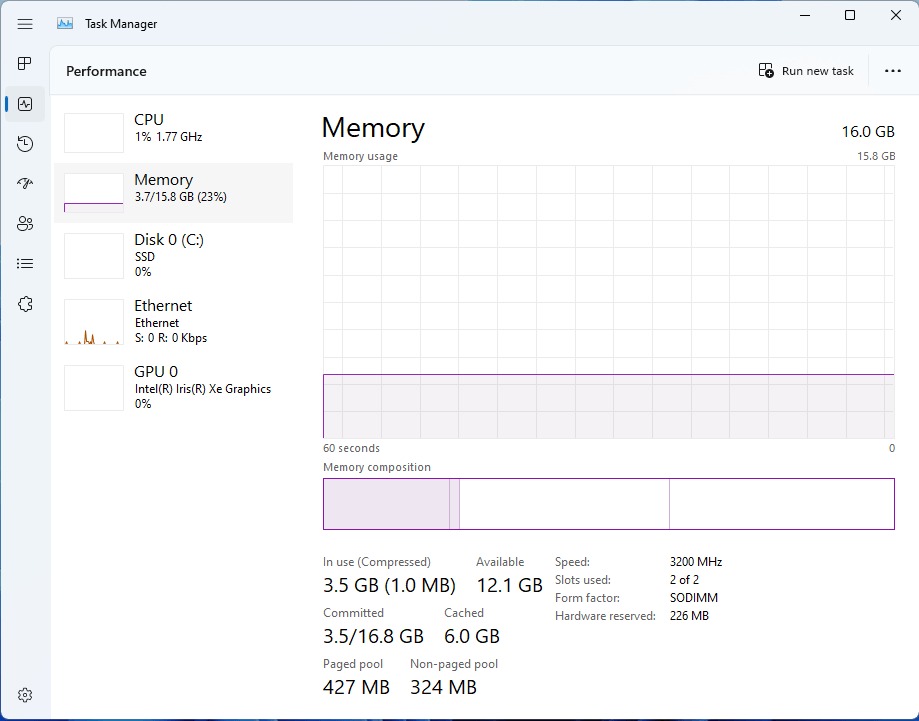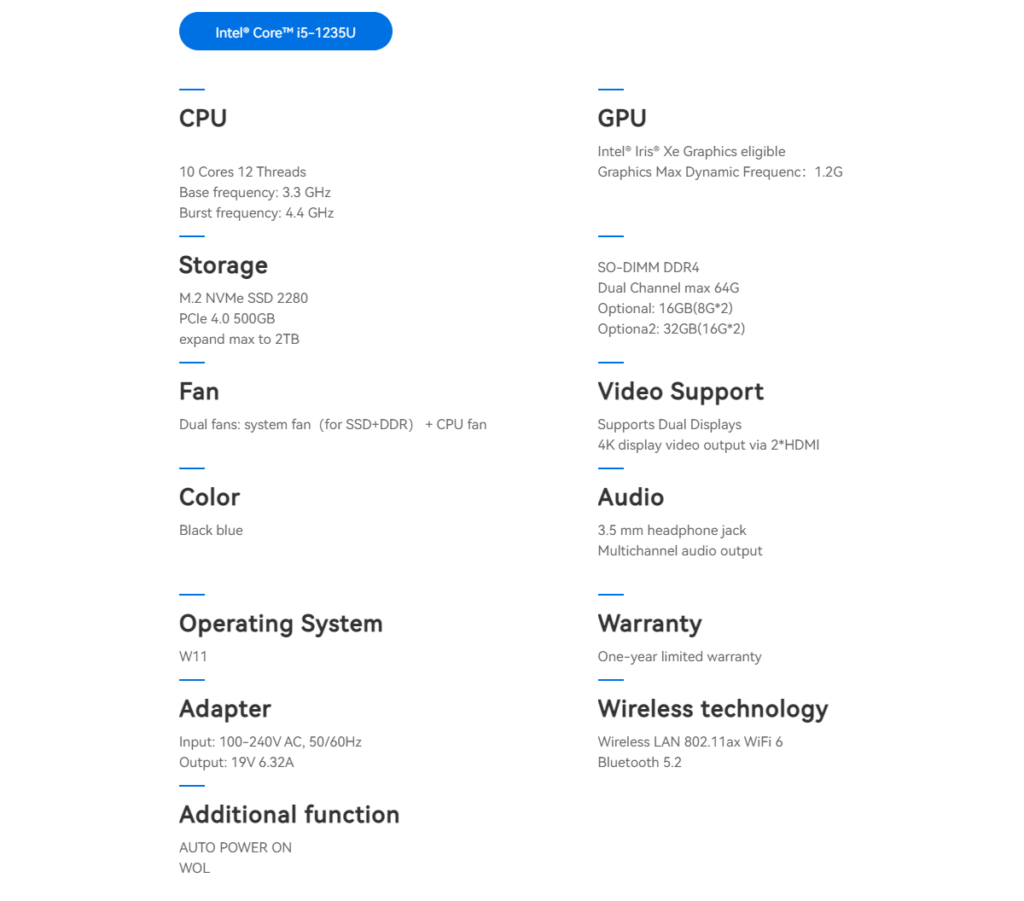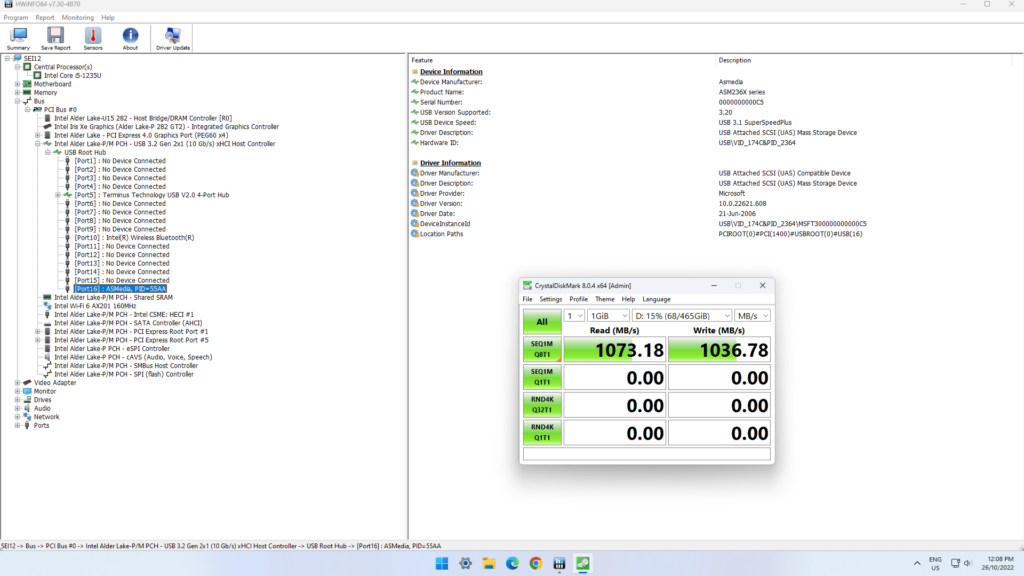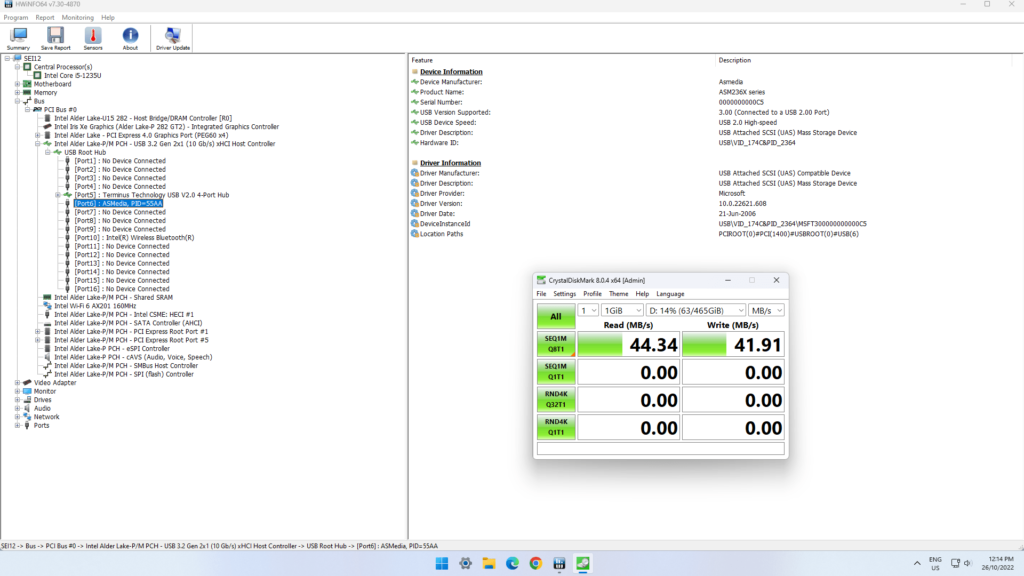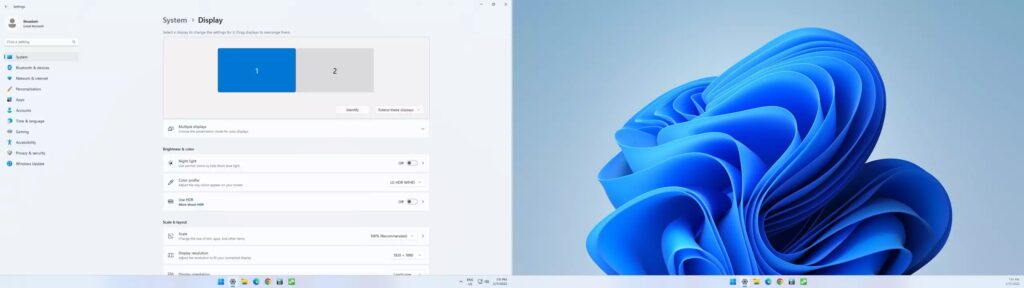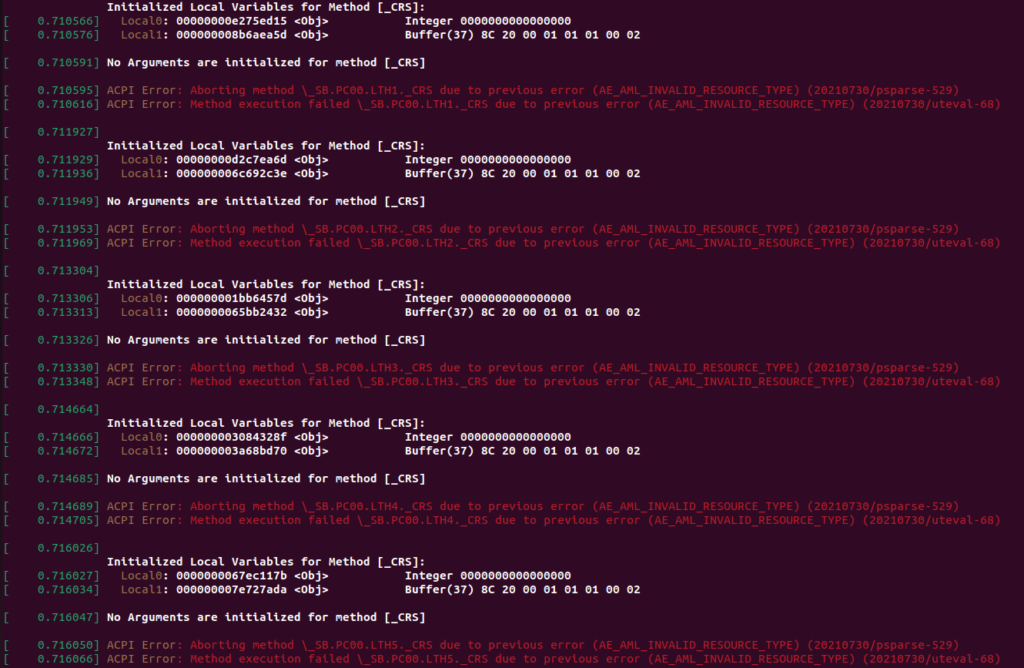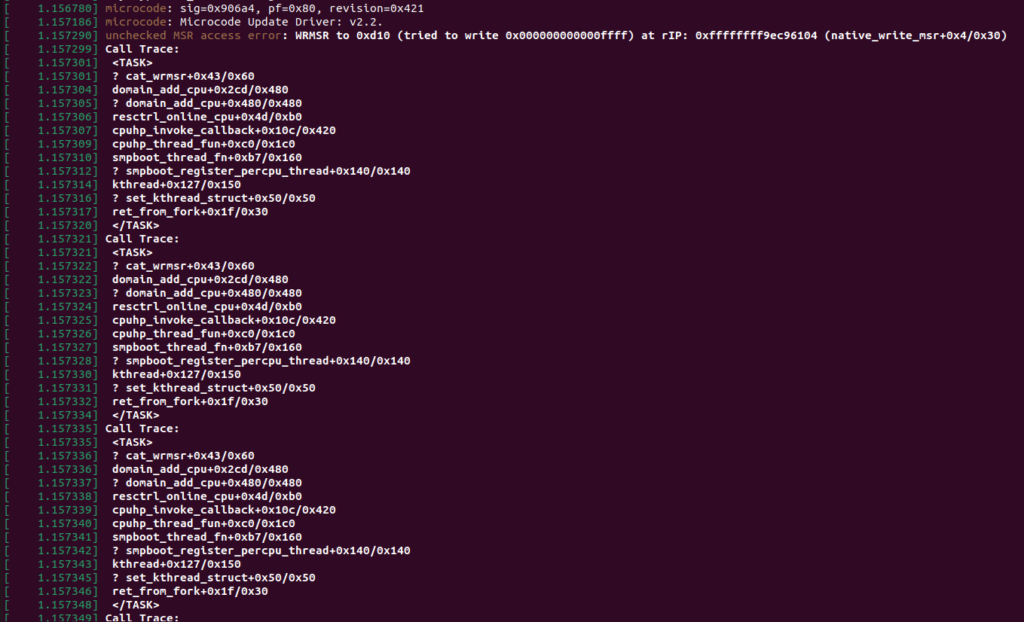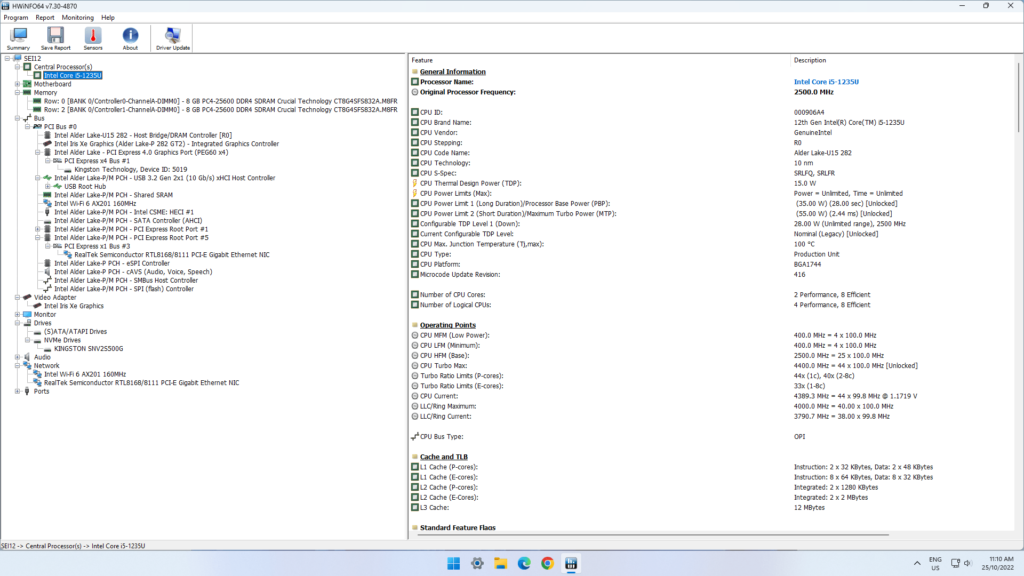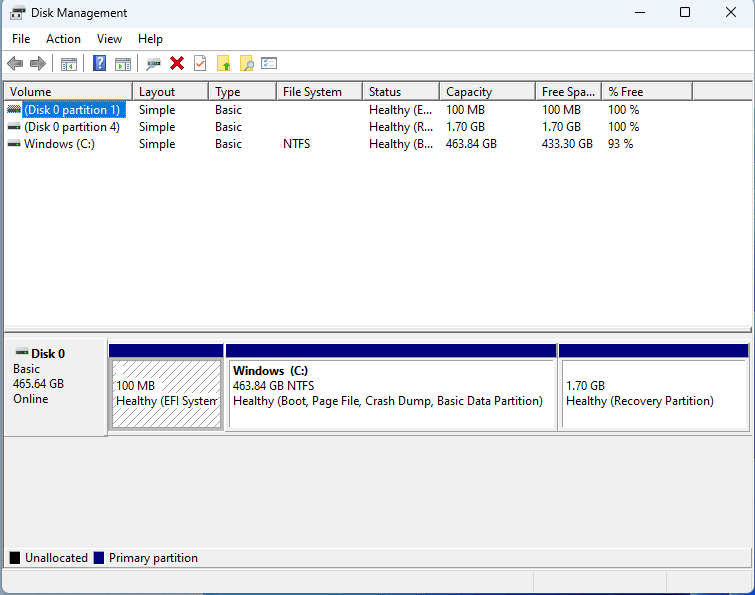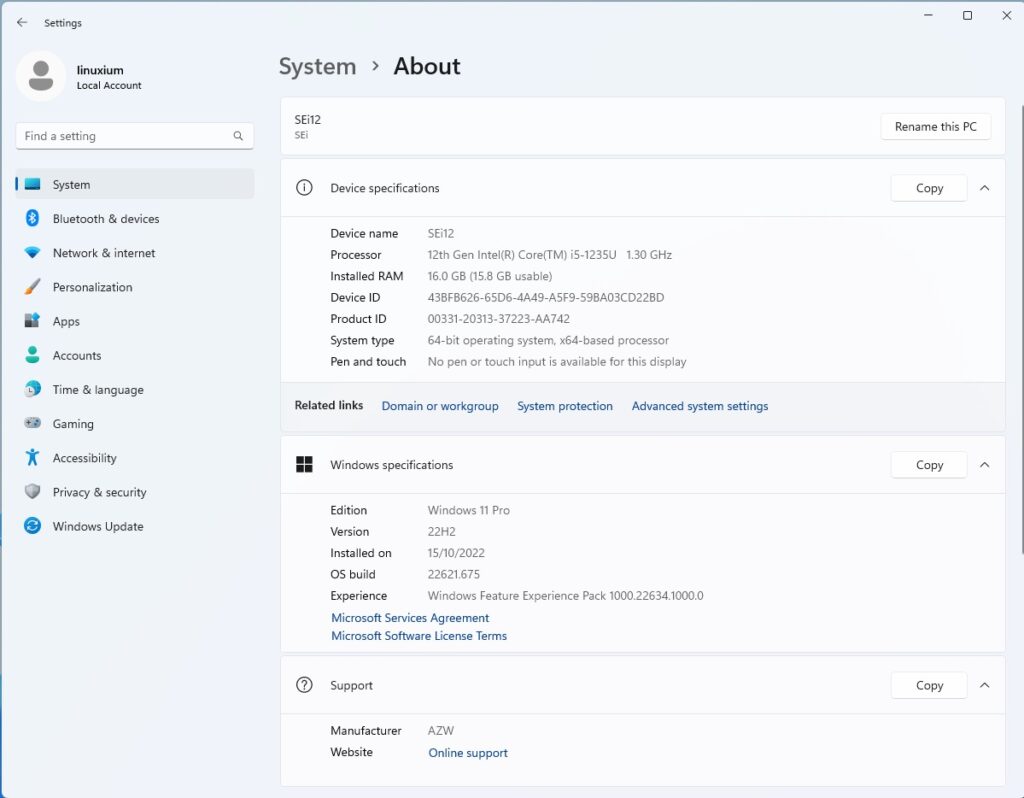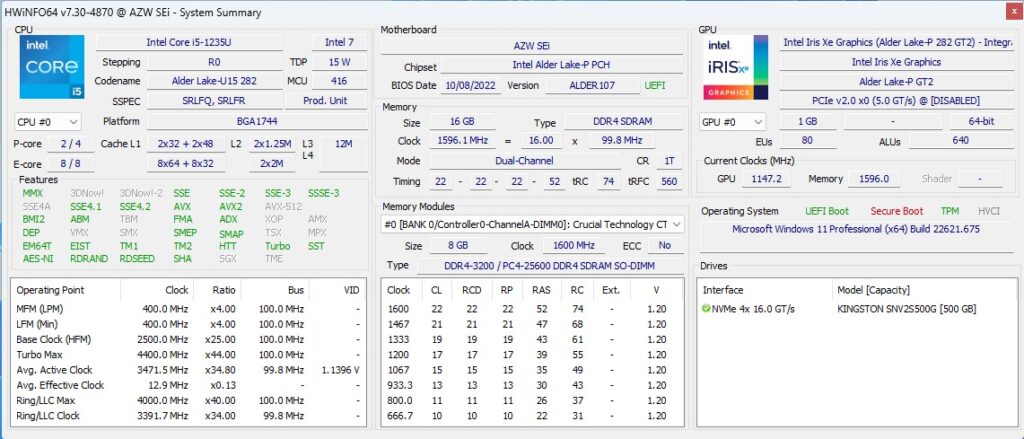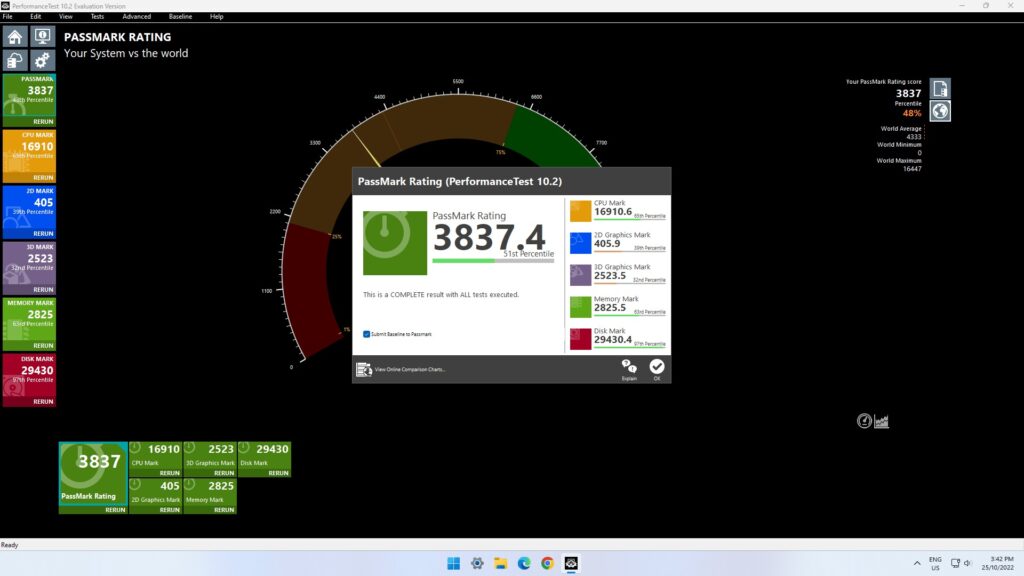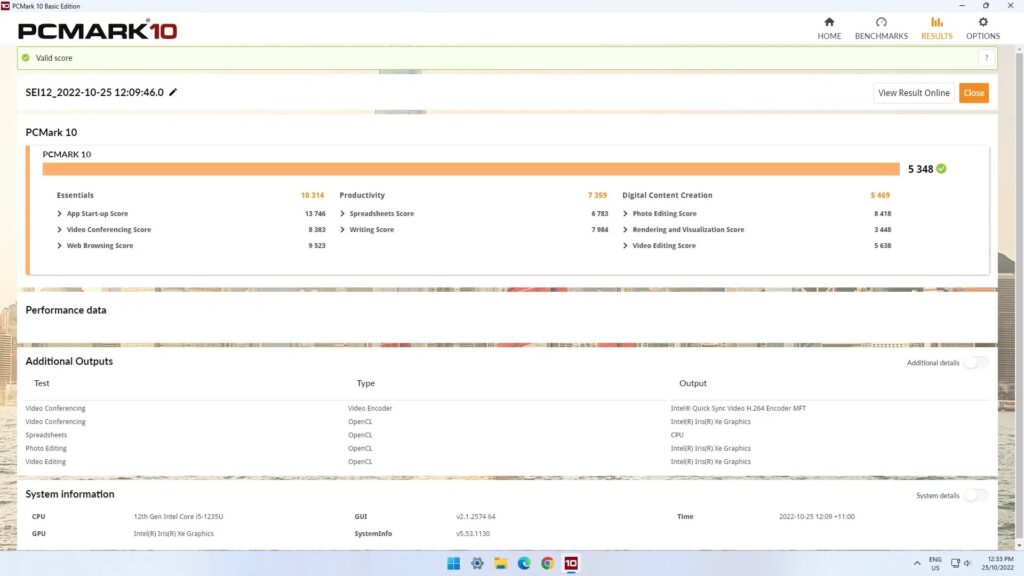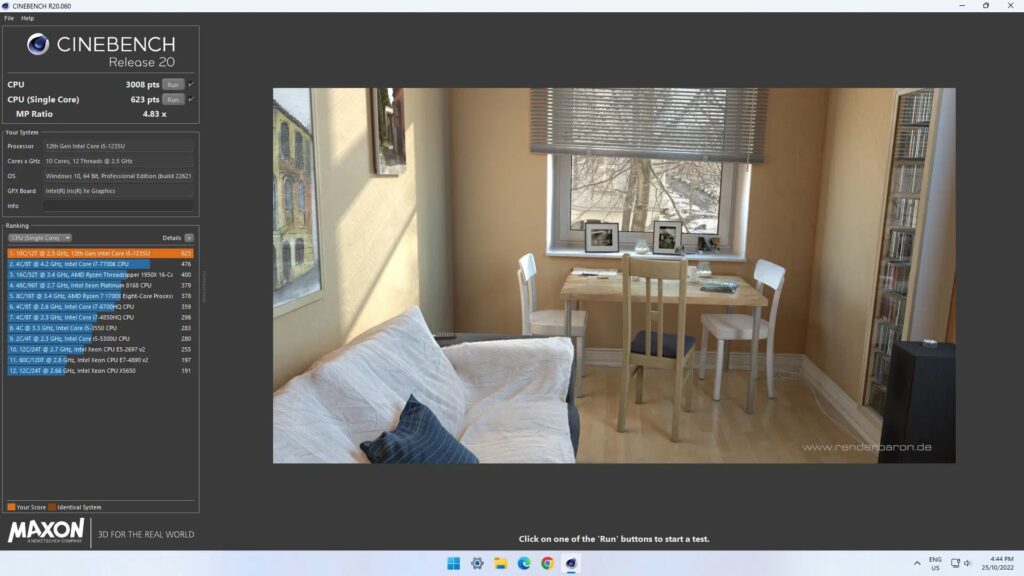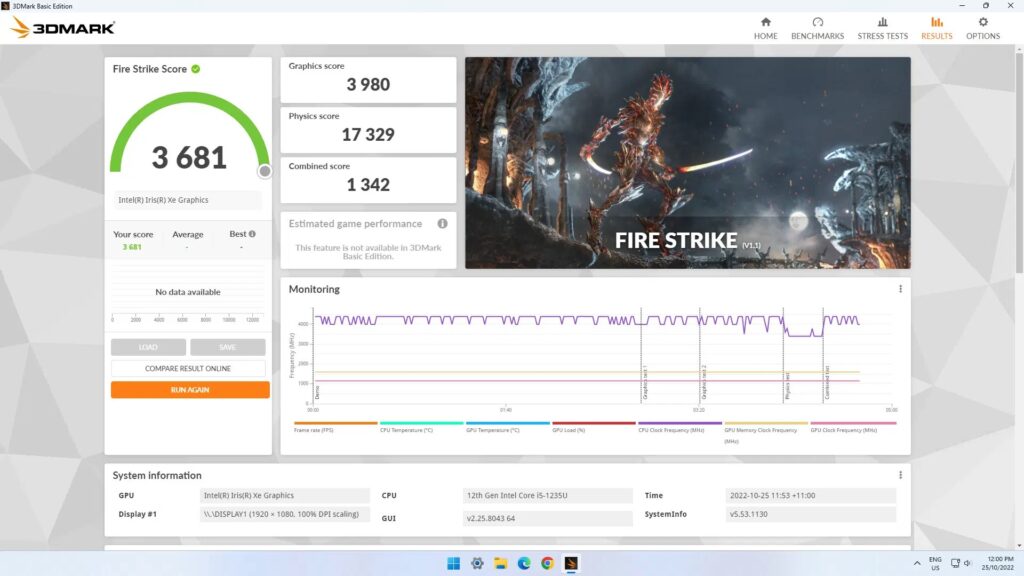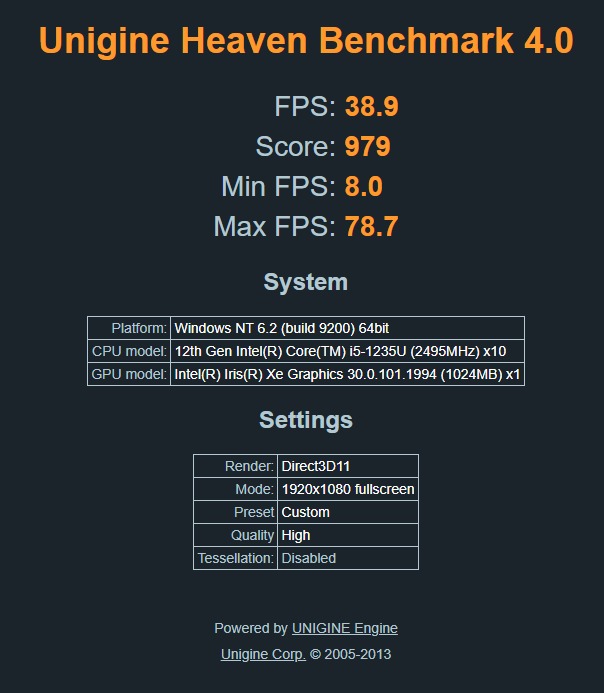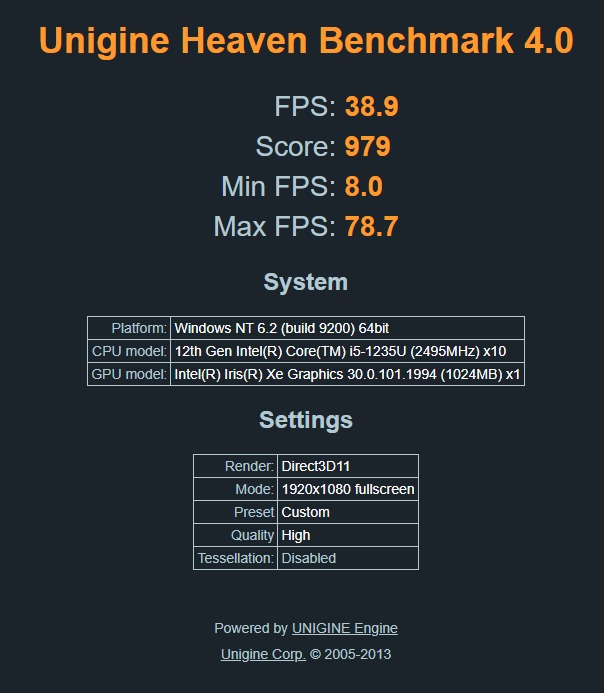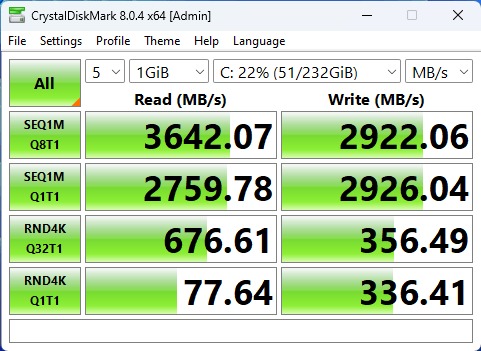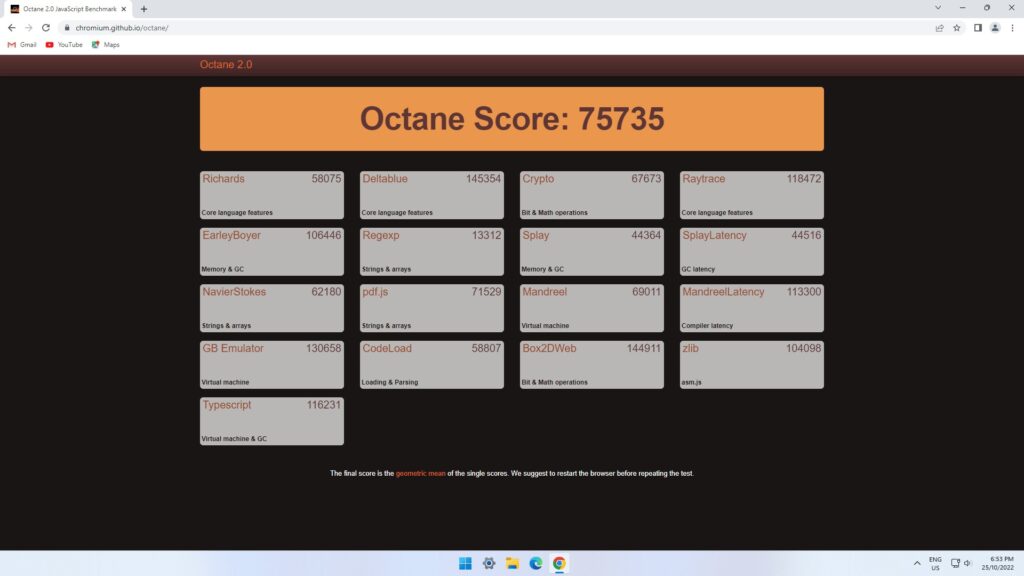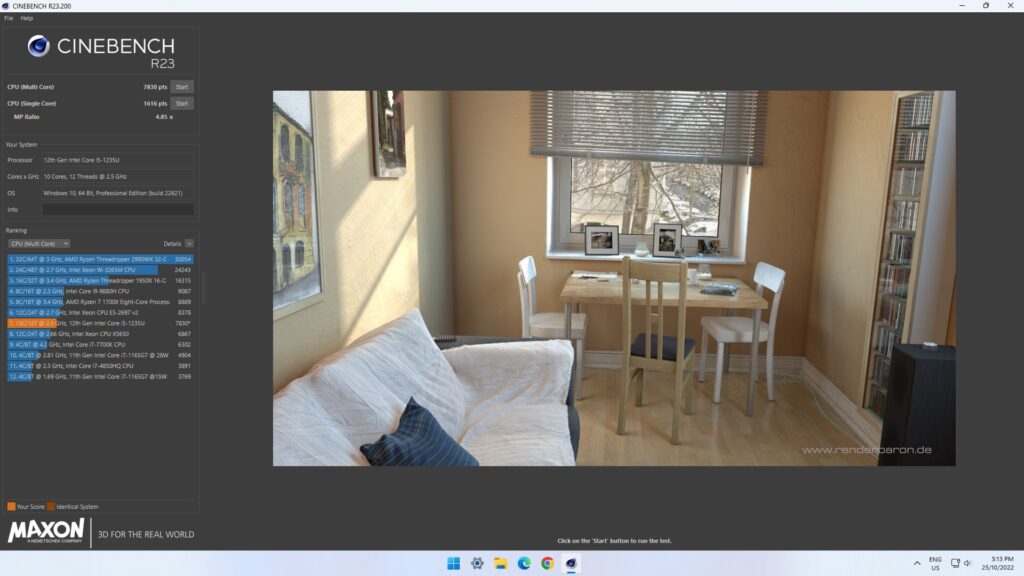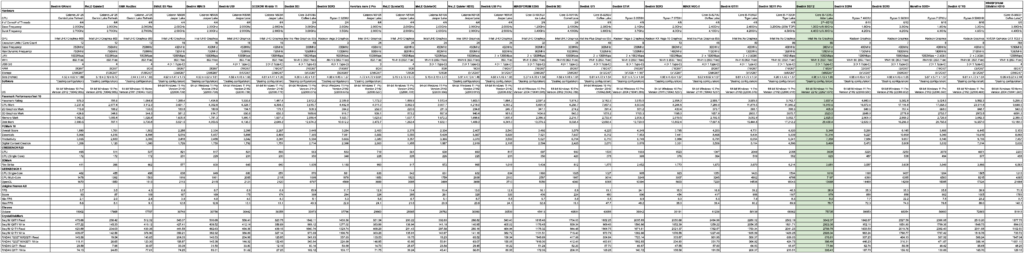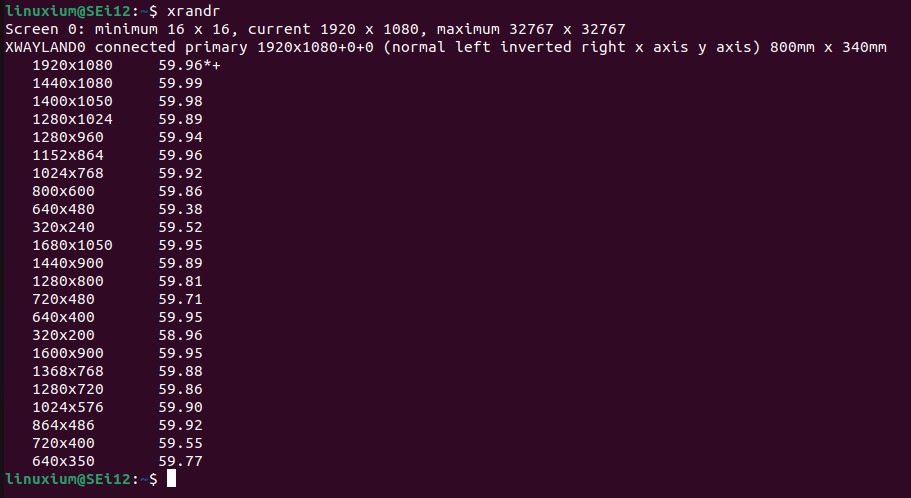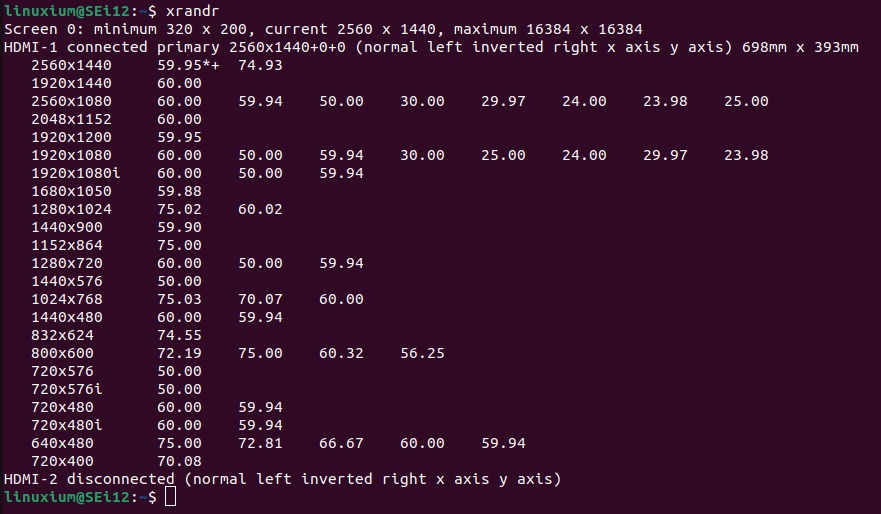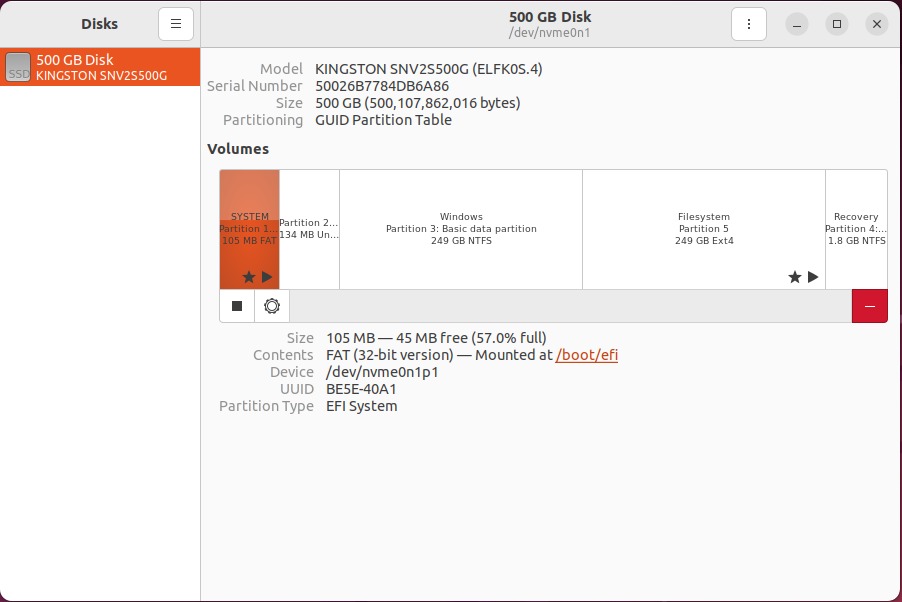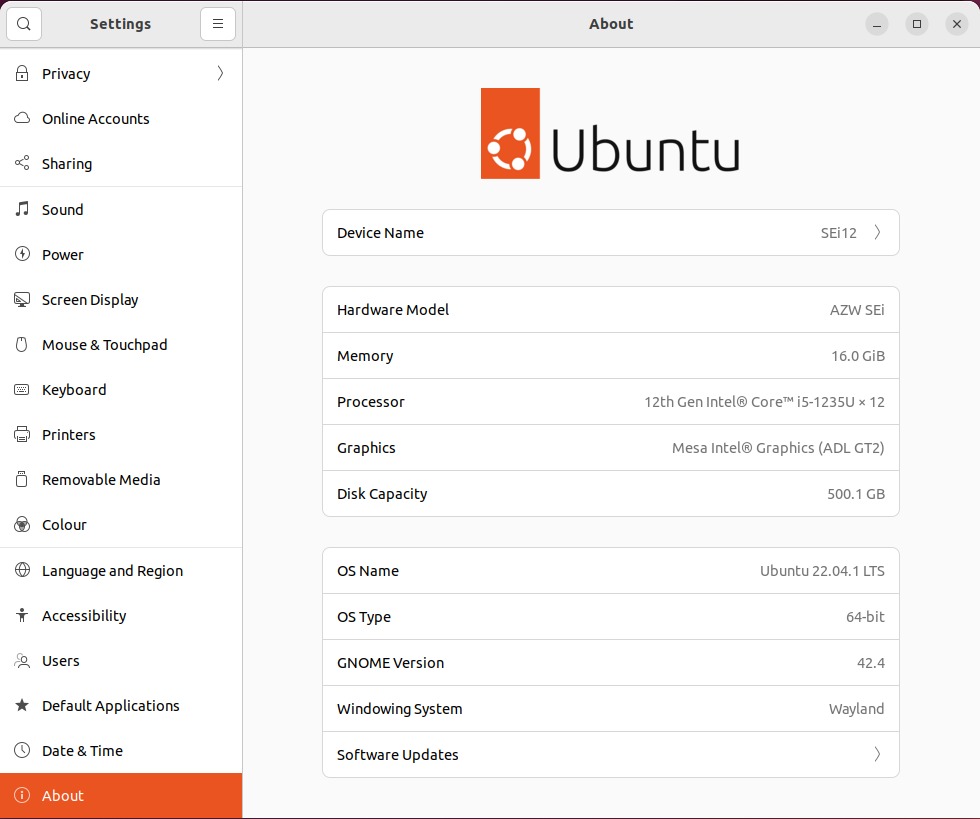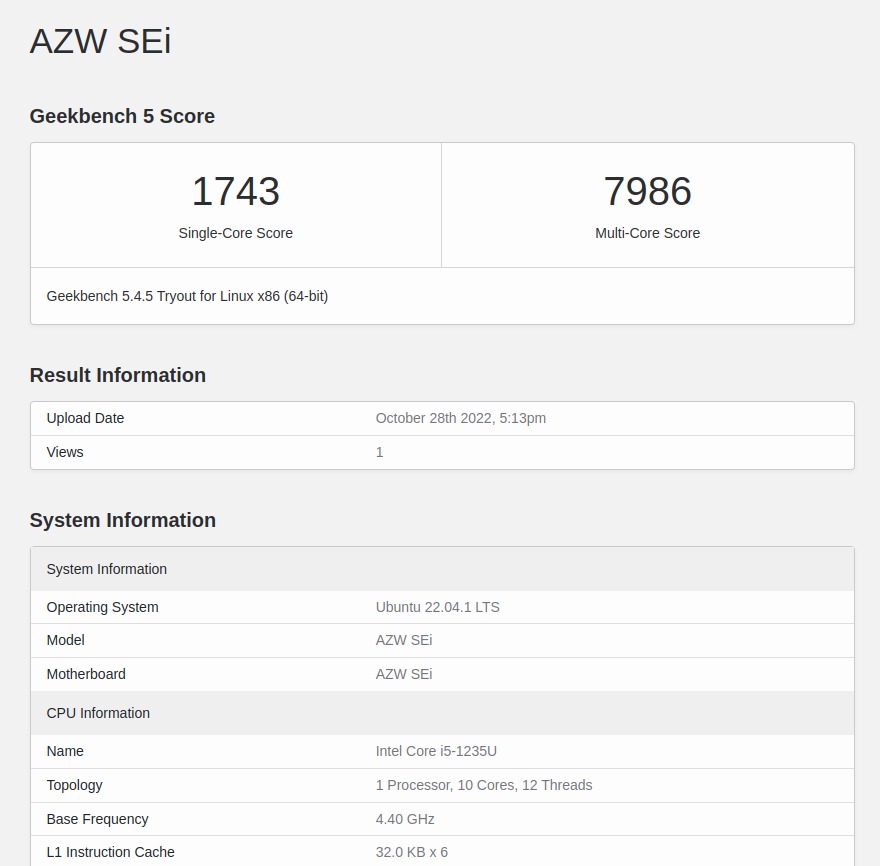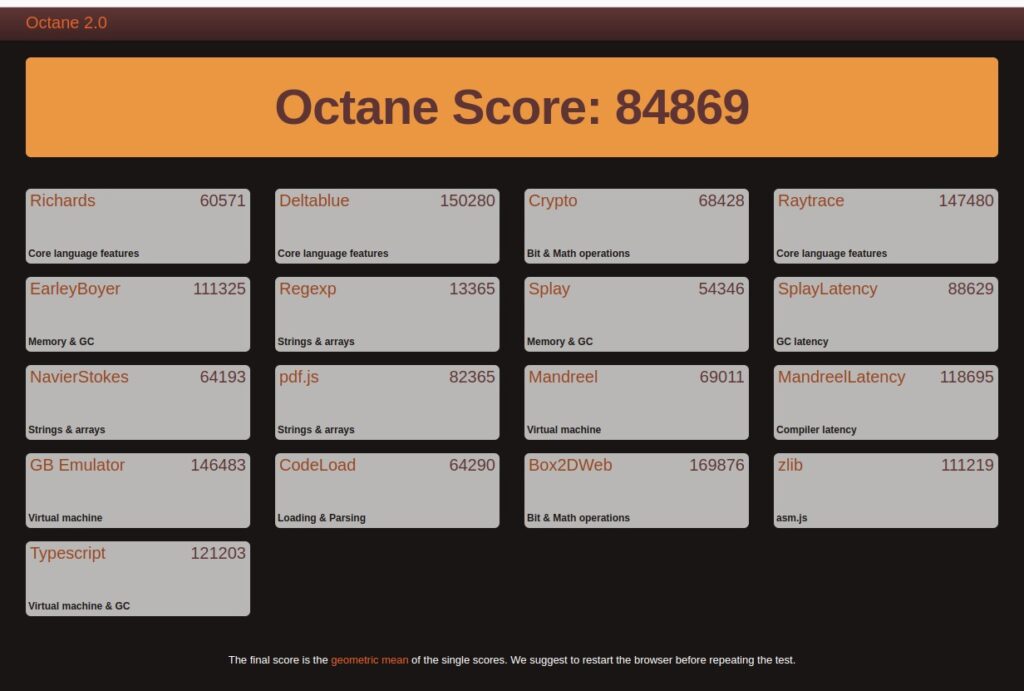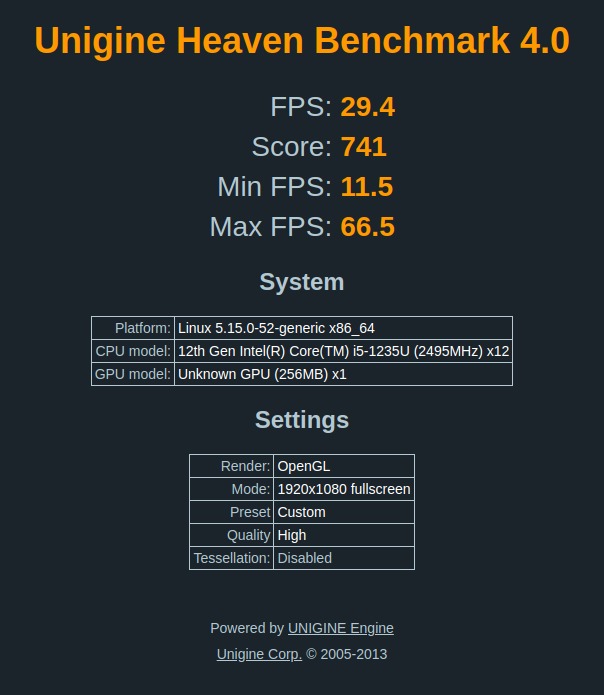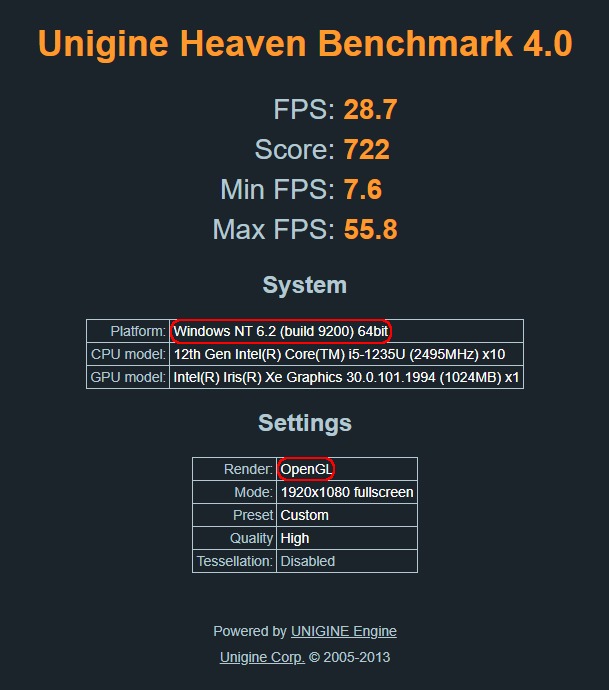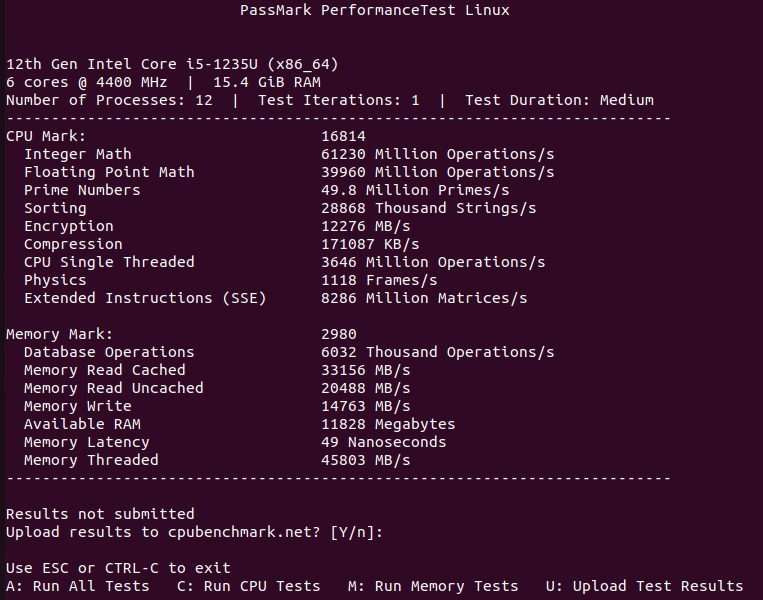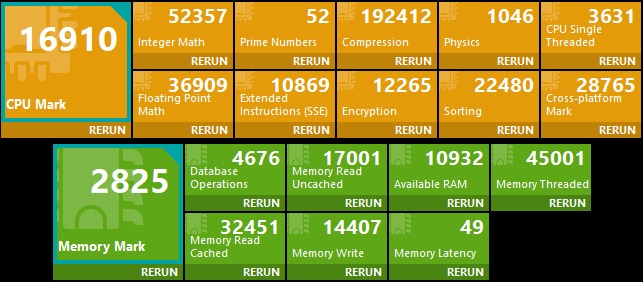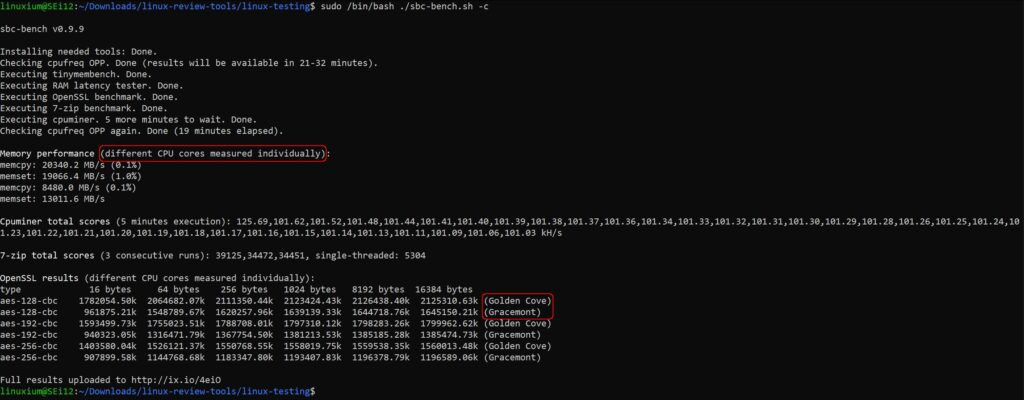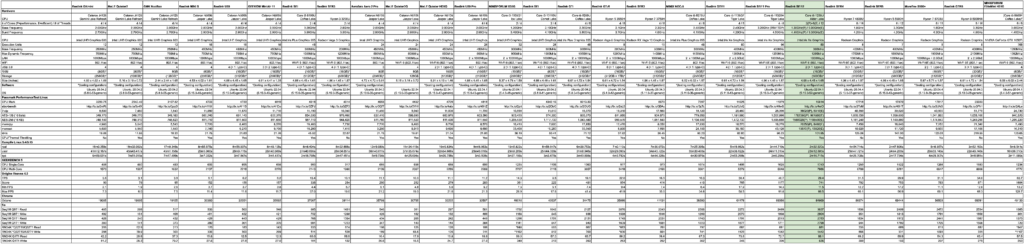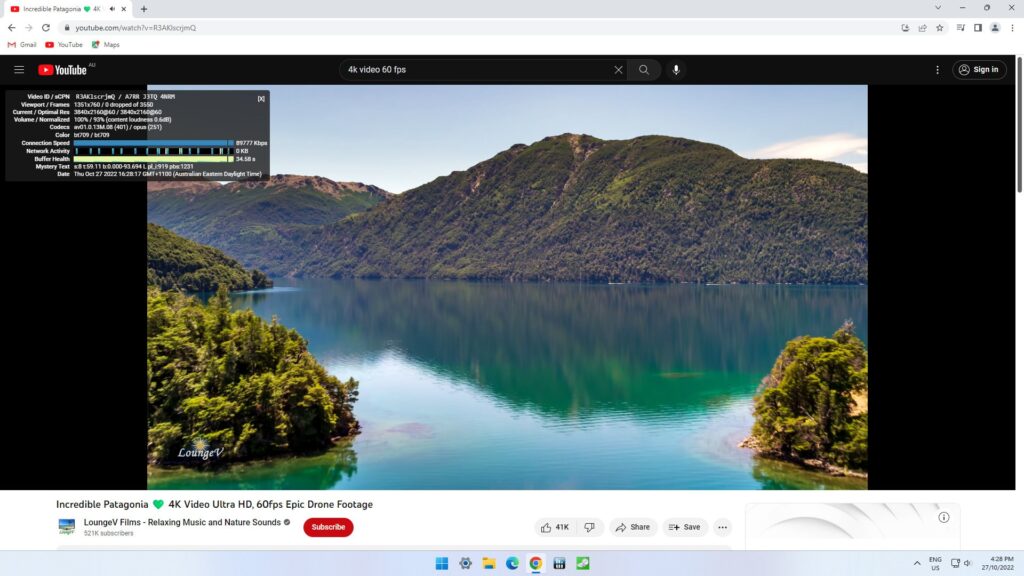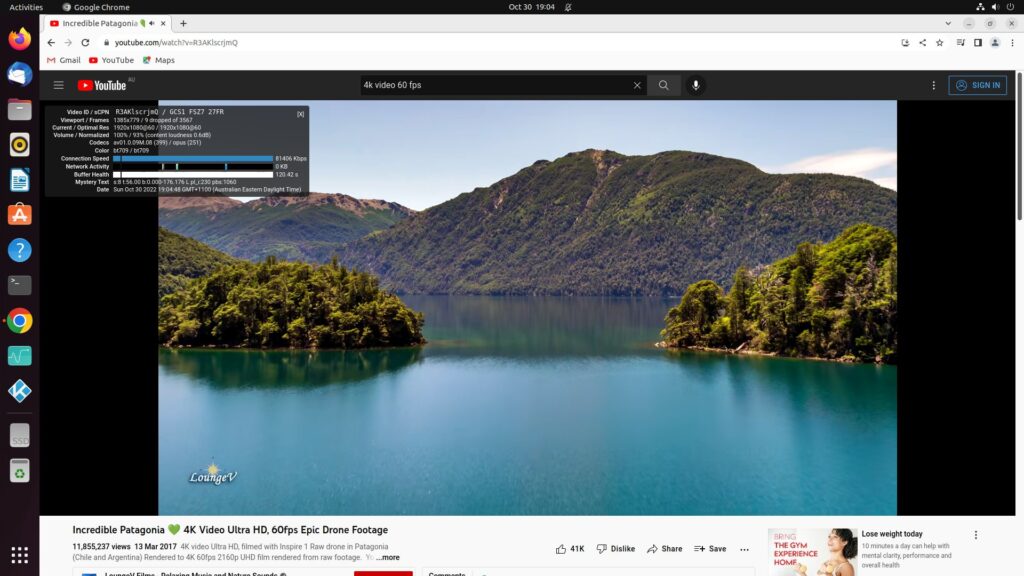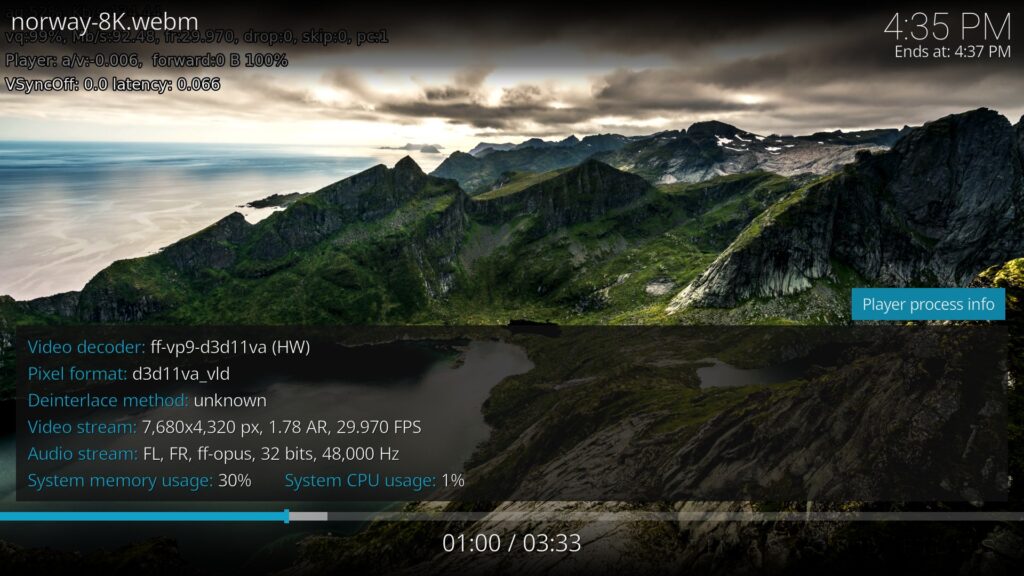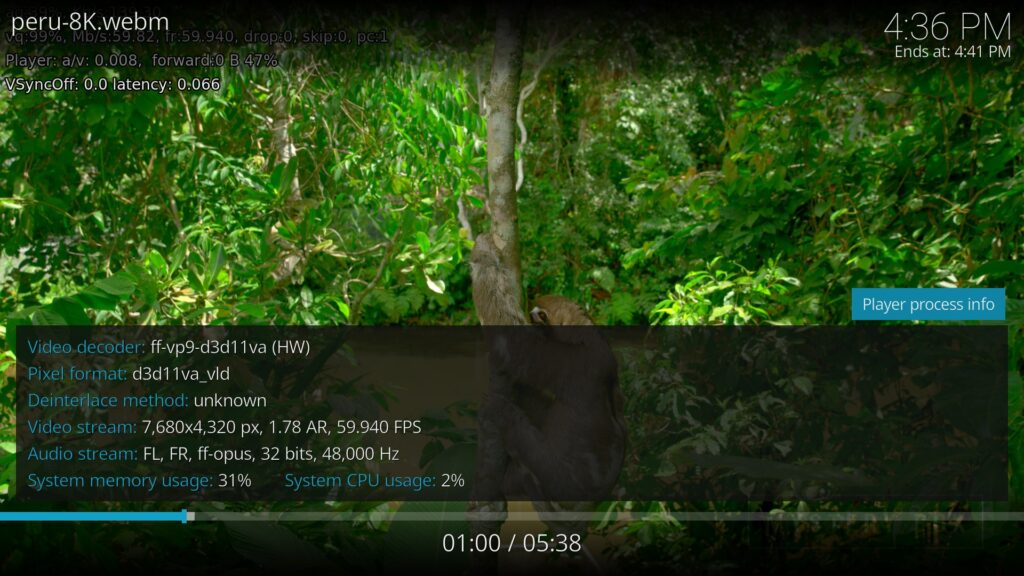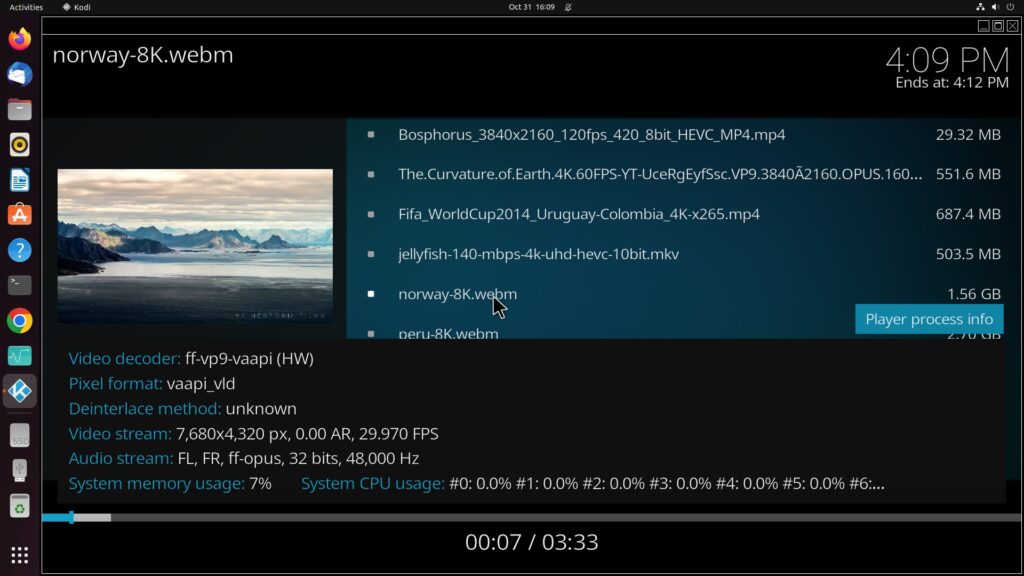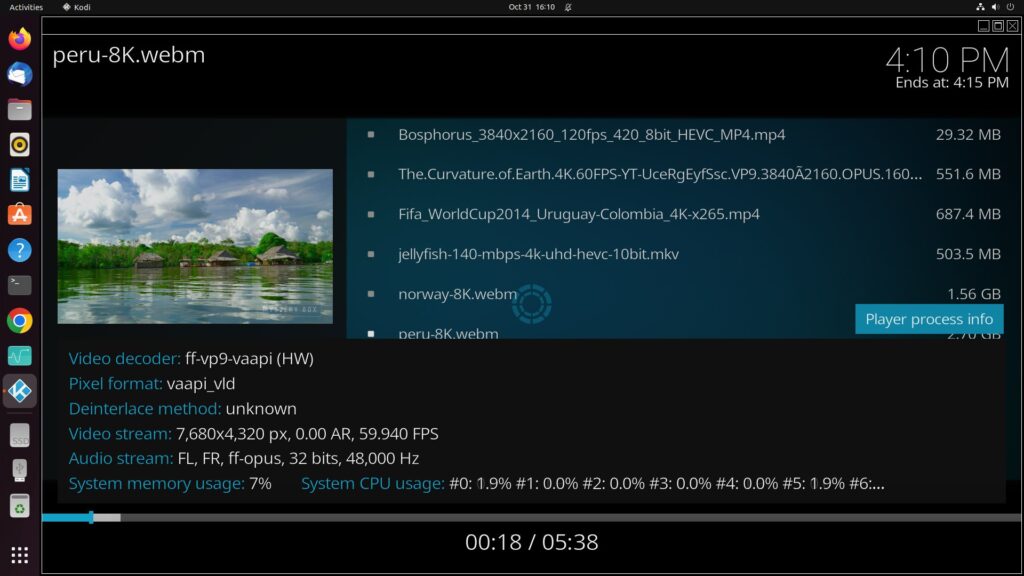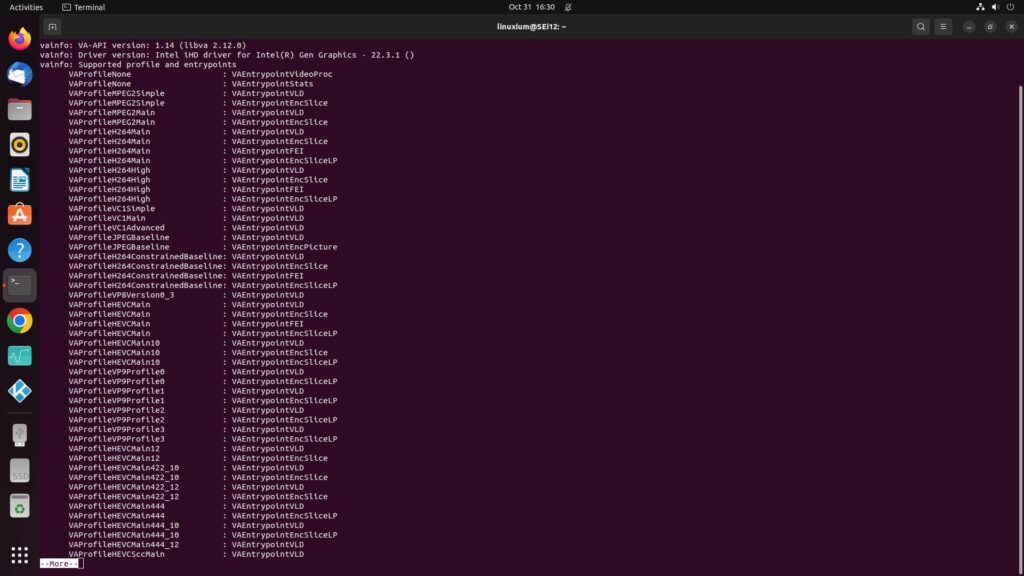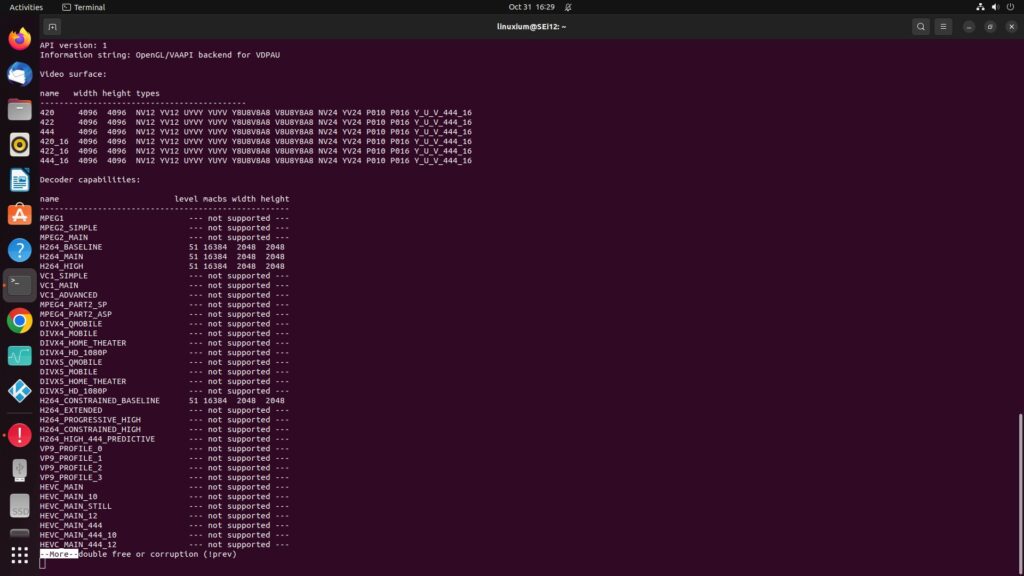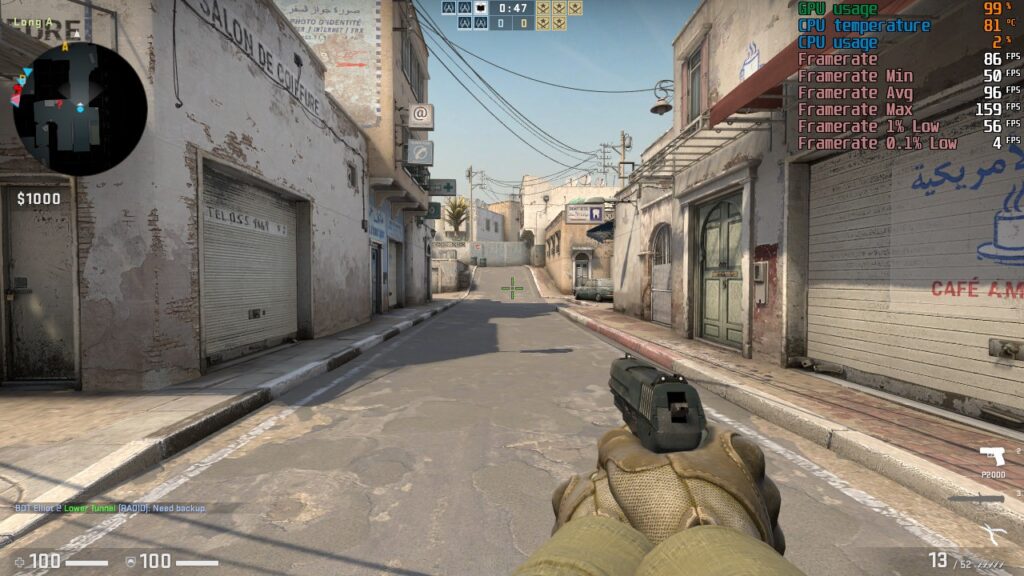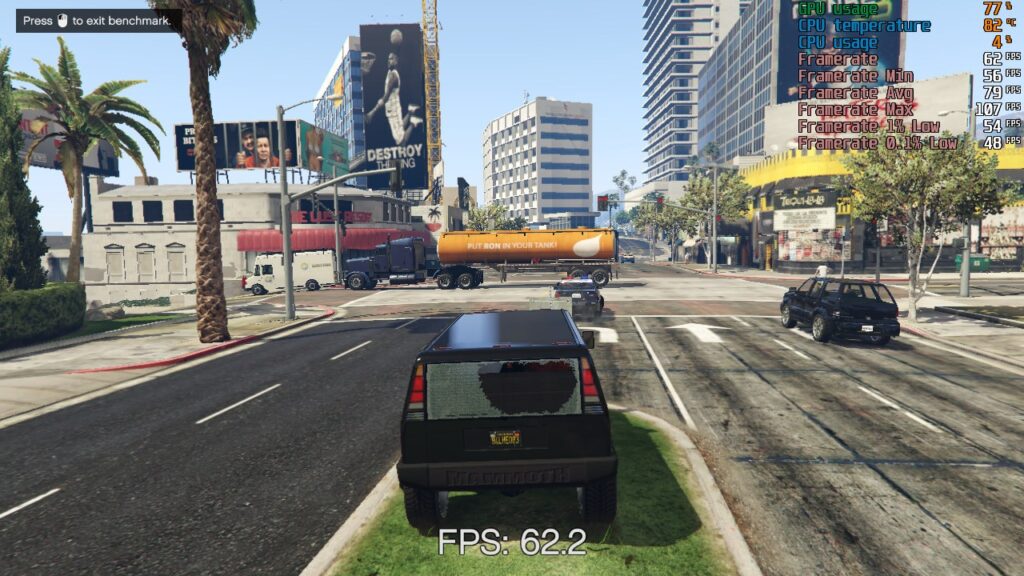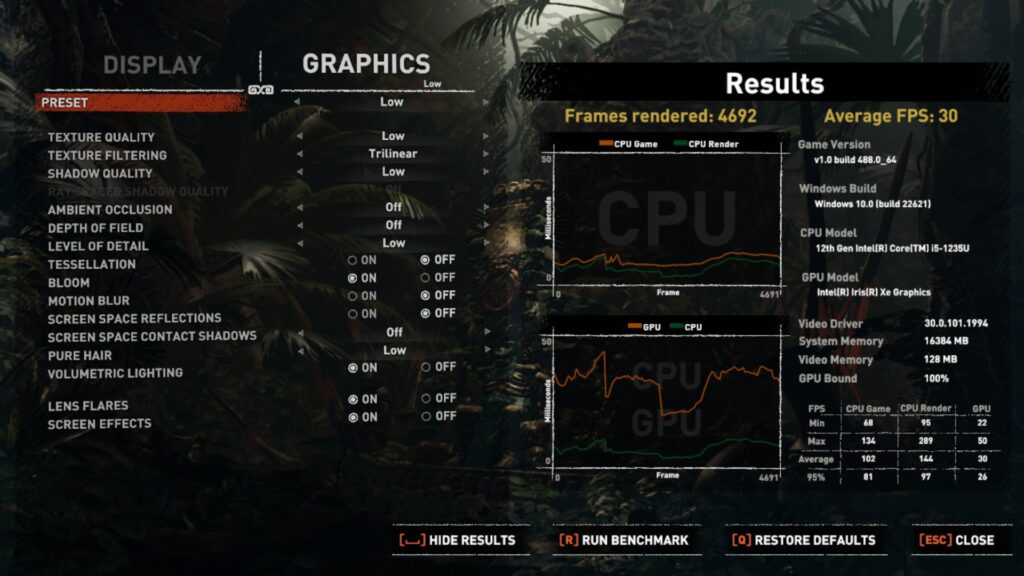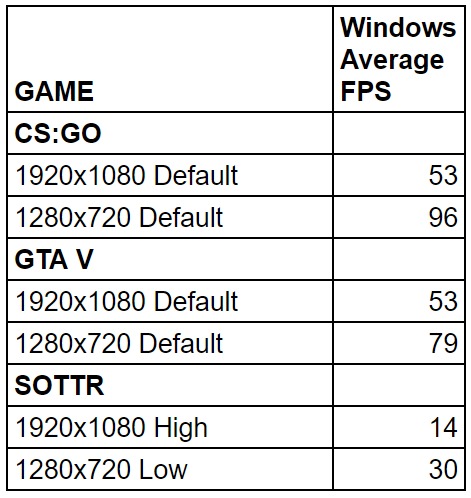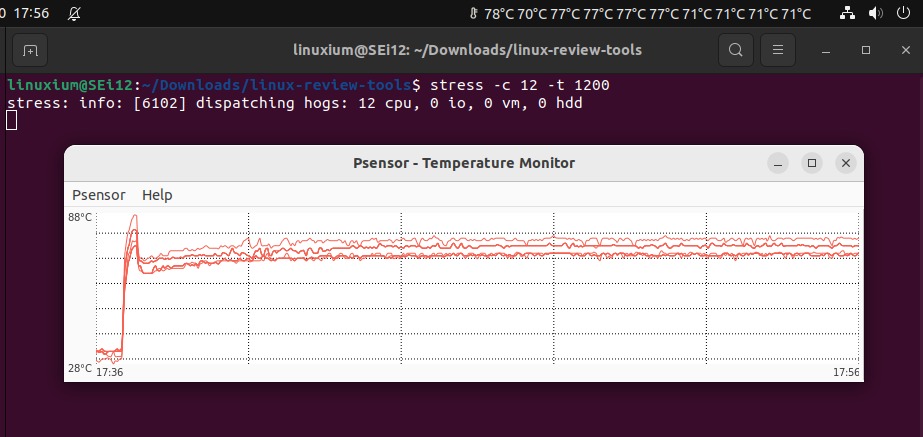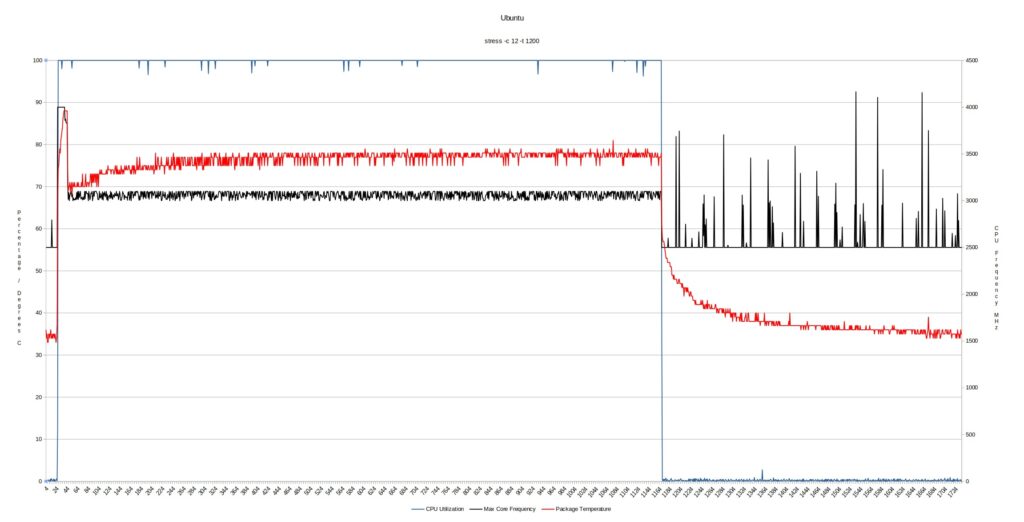Beelink выпустила свой первый мини-ПК Intel Alder Lake, назвав его SEi12. Благодаря мобильному процессору Core-i5-1235U 12-го поколения, это также их первый мини-ПК со слотом PCIe4 NVMe. Beelink любезно прислал нам один на проверку, и мы проверили производительность как в Windows 11, так и в Ubuntu 22.04.
Обзор оборудования Beelink SEI12
Beelink SEi12 физически состоит из квадратного металлического корпуса размером 126 x 113 x 42 мм (4,96 x 4,45 x 1,65 дюйма) с новым и инновационным водонепроницаемым верхом, покрытым тканью. В качестве мини-ПК с активным охлаждением он использует процессор Intel Alder Lake Core i5-1235U, который имеет 12 потоков с 2 «производительными» ядрами с тактовой частотой 4,40 ГГц и 8 «эффективными» ядрами с тактовой частотой 3,30 ГГц и включает в себя Intel Iris Xe Graphics. .
На передней панели есть кнопка питания с подсветкой, разъем для наушников 3,5 мм, порт USB 3.1 Type-C только для передачи данных, два порта USB 3.1 и отверстие для сброса «CLR CMOS». На задней панели расположены порт Gigabit Ethernet, два порта USB 2.0, два порта HDMI 2.0 и разъем питания.
Сняв основание устройства, вы обнаружите пластиковый отсек, в который можно добавить 2,5-дюймовый диск SATA для увеличения объема памяти. Отсек включает еще одну новую функцию — небольшой вентилятор, который охлаждает не только диск, но и материнскую плату и память под ним:
Под отсеком для дисков находится материнская плата с твердотельным накопителем M.2 2280 NVMe PCIe Gen 4.0 (обзорная модель включала накопитель Kingston NV2 емкостью 500 ГБ с установленной Windows 11 Pro), который, в свою очередь, закрывает M.2 2230 WiFi 6. (или 802.11ax) карта Intel AX201:
Также есть два слота памяти SODIMM, поддерживающие до 64 ГБ памяти, а модель для обзора включала две планки памяти Crucial 8 ГБ DDR4 3200 МГц, всего 16 ГБ:
Одна скрытая особенность нового тканевого верха заключается в том, что он действует как встроенный коврик для мыши, хотя и довольно маленький. Это может быть полезно, если вы хотите быстро что-то настроить после того, как устройство настроено и используется рядом с телевизором, например, поскольку обычно мышь не так хорошо работает на глянцевых поверхностях или блестящих столешницах.
В спецификациях указано:
и перечисляет все порты USB как 3.0, поэтому мы протестировали их вместе с портом USB Type-C, используя твердотельный накопитель Samsung 980 PRO PCle 4.0 NVMe M.2, размещенный в «адаптере USB-M.2 NVMe» (ORICO M2PAC3-G20). Корпус твердотельного накопителя M.2 NVMe), который показал, что все «синие» USB-порты и USB-порт Type-C были USB 3.1 (USB 3.2 Gen 2×1, т. е. 10 Гбит/с):
и что «черные» задние USB-порты были USB 2.0:
К сожалению, порт USB Type-C предназначен только для передачи данных, поэтому устройство может поддерживать только два дисплея 4K через порты HDMI в Windows (об ограничениях Ubuntu см. ниже):
Содержимое коробки
В коробке вы получаете адаптер питания и шнур, короткий и длинный кабель HDMI, а также монтажный кронштейн VESA вместе с небольшим пакетом разных винтов. Также в комплект входит многоязычное руководство пользователя:
Методология обзора
При обзоре мини-ПК мы обычно смотрим на их производительность как под Windows, так и под Linux (Ubuntu) и сравниваем их с некоторыми недавно выпущенными мини-ПК. Сейчас мы просматриваем Windows 11 версии 22H2 и Ubuntu 22.04.1 LTS. Мы тестируем устройство с помощью набора часто используемых тестов Windows и/или эквивалентов для Linux вместе с «sbc-bench» Томаса Кайзера, который представляет собой небольшой набор различных тестов производительности ЦП, ориентированных на производительность сервера при работе в Ubuntu. В гибридных системах, таких как Alder Lake, sbc-bench теперь показывает разницу между «производительными» и «эффективными» ядрами. В Ubuntu мы также компилируем ядро Linux версии 5.15, используя конфигурацию по умолчанию, в качестве теста производительности в реальном сценарии.
Перед тестированием мы выполняем все необходимые установки и обновления для запуска последней версии ОС. Мы также фиксируем некоторые основные сведения об устройстве для каждой ОС.
Проблемы с установкой
При загрузке Ubuntu 22.04.1 в «dmesg» появляются различные сообщения об ошибках, значение которых не определено:
Также была «непроверенная ошибка доступа к MSR: WRMSR to 0xd10»:
который уже подал отчет об ошибке в ядре Ubuntu.
Производительность Beelink SEi12 Windows 11 (Pro)
На Beelink SEi12 была установлена лицензионная копия Windows 11 Pro версии 22H2, которая после применения обновлений получила сборку 22621.675. Беглый взгляд на информацию об оборудовании показывает, что она соответствует спецификации:
Краткая проверка показала работающие аудио, Wi-Fi, Bluetooth и Ethernet.
Затем мы установили режим питания «Высокая производительность» и запустили наш стандартный набор инструментов для тестирования производительности в Windows:
Мы также протестировали Cinebench R23:
Все эти результаты затем можно сравнить с другими последними мини-ПК:
Производительность Ubuntu 22.04
После уменьшения раздела Windows вдвое и создания нового раздела мы установили Ubuntu как двойную загрузку, используя Ubuntu 22.04.1 ISO. После установки и обновлений краткая проверка показала работающие аудио, Wi-Fi, Bluetooth и Ethernet. Однако работал только один дисплей 4K через порты HDMI, второй дисплей при подключении во время загрузки Ubuntu не был обнаружен:
Или, если два дисплея подключены и устройство загружено, меню UEFI (BIOS) и GRUB отображаются на обоих, однако при достижении экрана входа в Ubuntu оно отображается только на «левом» порту HDMI, а «правый» порт HDMI отключается. в результате пустой экран:
Если только один дисплей подключен только через «правильный» порт HDMI, снова отображаются меню UEFI (BIOS) и GRUB, но после загрузки Ubuntu экран гаснет. Переключение дисплея на «левый» порт HDMI показывает экран входа в систему, а проверка с помощью «xrandr» снова подтвердит, что «правый» порт HDMI отключен. Может быть способ снова включить его, однако простое подключение дисплея к «правильному» порту не дает никакого эффекта, в отличие от Windows.
Ключевая информация об оборудовании в Ubuntu 22.04.1 выглядит следующим образом:
|
1 2 3 4 5 6 7 8 9 10 11 12 13 14 15 16 17 18 19 20 21 22 23 24 25 26 27 28 29 30 31 32 33 34 35 36 37 38 39 40 41 42 43 44 45 46 47 48 49 50 51 52 53 54 55 56 57 58 59 60 61 62 63 64 65 66 67 68 69 70 71 72 73 74 75 76 77 78 79 80 81 82 83 84 85 86 87 88 89 90 91 92 93 94 95 96 97 98 99 100 101 102 103 104 105 106 107 108 109 110 111 112 113 114 115 116 117 118 119 120 121 122 123 124 125 126 127 128 129 130 131 132 133 134 135 136 137 138 139 140 141 142 143 144 145 146 147 148 149 150 151 152 153 154 155 156 157 158 159 160 161 162 163 164 165 166 167 168 169 170 171 172 173 174 175 176 177 178 179 180 181 182 183 184 185 186 187 188 189 190 191 192 193 194 195 196 197 198 199 200 201 202 203 204 205 206 207 208 209 210 211 212 213 214 215 216 217 218 219 220 221 222 223 224 225 226 227 228 229 230 231 232 233 234 235 236 237 238 239 240 241 242 243 244 245 246 247 248 249 250 251 252 253 254 255 256 257 258 259 260 261 262 263 264 265 266 267 268 269 270 271 272 273 274 275 276 |
linuxium@SEi12:~$ lsb_release -a Distributor ID: Ubuntu Description: Ubuntu 22.04.1 LTS Release: 22.04 Codename: jammy linuxium@SEi12:~$ linuxium@SEi12:~$ uname -a Linux SEi12 5.15.0-52-generic #58-Ubuntu SMP Thu Oct 13 08:03:55 UTC 2022 x86_64 x86_64 x86_64 GNU/Linux linuxium@SEi12:~$ linuxium@SEi12:~$ inxi -Fzc0y-1 System: Kernel: 5.15.0-52-generic x86_64 bits: 64 Desktop: GNOME 42.4 Distro: Ubuntu 22.04.1 LTS (Jammy Jellyfish) Machine: Type: Desktop Mobo: AZW model: SEi serial: <filter> UEFI: American Megatrends LLC. v: ALDER107 date: 10/08/2022 CPU: Info: 10-core (2-mt/8-st) model: 12th Gen Intel Core i5-1235U bits: 64 type: MST AMCP cache: L2: 6.5 MiB Speed (MHz): avg: 2311 min/max: 400/4400:3300 cores: 1: 4157 2: 690 3: 4297 4: 3587 5: 990 6: 2783 7: 3298 8: 1925 9: 534 10: 1066 11: 3293 12: 1114 Graphics: Device-1: Intel driver: i915 v: kernel Display: server: X.Org v: 1.22.1.1 driver: gpu: i915 note: X driver n/a resolution: 1920x1080~60Hz OpenGL: renderer: Mesa Intel Graphics (ADL GT2) v: 4.6 Mesa 22.0.5 Audio: Device-1: Intel Alder Lake PCH-P High Definition Audio driver: snd_hda_intel Sound Server-1: ALSA v: k5.15.0-52-generic running: yes Sound Server-2: PulseAudio v: 15.99.1 running: yes Sound Server-3: PipeWire v: 0.3.48 running: yes Network: Device-1: Intel Alder Lake-P PCH CNVi WiFi driver: iwlwifi IF: wlo1 state: down mac: <filter> Device-2: Realtek RTL8111/8168/8411 PCI Express Gigabit Ethernet driver: r8169 IF: enp3s0 state: up speed: 1000 Mbps duplex: full mac: <filter> Bluetooth: Device-1: Intel AX201 Bluetooth type: USB driver: btusb Report: hciconfig ID: hci0 state: up address: <filter> Drives: Local Storage: total: 465.76 GiB used: 11.12 GiB (2.4%) ID-1: /dev/nvme0n1 vendor: Kingston model: SNV2S500G size: 465.76 GiB Partition: ID-1: / size: 227.22 GiB used: 11.07 GiB (4.9%) fs: ext4 dev: /dev/nvme0n1p5 ID-2: /boot/efi size: 96 MiB used: 53 MiB (55.2%) fs: vfat dev: /dev/nvme0n1p1 Swap: Alert: No swap data was found. Sensors: System Temperatures: cpu: 37.0 C mobo: N/A Fan Speeds (RPM): N/A Info: Processes: 309 Uptime: 1m Memory: 15.4 GiB used: 1.31 GiB (8.5%) Shell: new-review-test inxi: 3.3.13 linuxium@SEi12:~$ linuxium@SEi12:~$ df -h Filesystem Size Used Avail Use% Mounted on tmpfs 1.6G 2.4M 1.6G 1% /run /dev/nvme0n1p5 228G 12G 205G 6% / tmpfs 7.8G 0 7.8G 0% /dev/shm tmpfs 5.0M 4.0K 5.0M 1% /run/lock /dev/nvme0n1p1 96M 53M 44M 56% /boot/efi tmpfs 1.6G 2.4M 1.6G 1% /run/user/1000 linuxium@SEi12:~$ linuxium@SEi12:~$ lsblk -a NAME MAJ:MIN RM SIZE RO TYPE MOUNTPOINTS loop0 7:0 0 4K 1 loop /snap/bare/5 loop1 7:1 0 62M 1 loop /snap/core20/1587 loop2 7:2 0 163.3M 1 loop /snap/firefox/1635 loop3 7:3 0 400.8M 1 loop /snap/gnome-3-38-2004/112 loop4 7:4 0 91.7M 1 loop /snap/gtk-common-themes/1535 loop5 7:5 0 45.9M 1 loop /snap/snap-store/582 loop6 7:6 0 47M 1 loop /snap/snapd/16292 loop7 7:7 0 284K 1 loop /snap/snapd-desktop-integration/14 loop8 7:8 0 0B 0 loop nvme0n1 259:0 0 465.8G 0 disk ├─nvme0n1p1 259:1 0 100M 0 part /boot/efi ├─nvme0n1p2 259:2 0 128M 0 part ├─nvme0n1p3 259:3 0 231.9G 0 part ├─nvme0n1p4 259:4 0 1.7G 0 part └─nvme0n1p5 259:5 0 231.9G 0 part / linuxium@SEi12:~$ linuxium@SEi12:~$ sudo lshw -C cpu *-cpu description: CPU product: 12th Gen Intel(R) Core(TM) i5-1235U vendor: Intel Corp. physical id: 3b bus info: cpu@0 version: 6.154.4 serial: <filter> slot: U3E1 size: 4026MHz capacity: 4400MHz width: 64 bits clock: 100MHz capabilities: lm fpu fpu_exception wp vme de pse tsc msr pae mce cx8 apic sep mtrr pge mca cmov pat pse36 clflush dts acpi mmx fxsr sse sse2 ss ht tm pbe syscall nx pdpe1gb rdtscp x86-64 constant_tsc art arch_perfmon pebs bts rep_good nopl xtopology nonstop_tsc cpuid aperfmperf tsc_known_freq pni pclmulqdq dtes64 monitor ds_cpl vmx smx est tm2 ssse3 sdbg fma cx16 xtpr pdcm pcid sse4_1 sse4_2 x2apic movbe popcnt tsc_deadline_timer aes xsave avx f16c rdrand lahf_lm abm 3dnowprefetch cpuid_fault epb cat_l2 invpcid_single cdp_l2 ssbd ibrs ibpb stibp ibrs_enhanced tpr_shadow vnmi flexpriority ept vpid ept_ad fsgsbase tsc_adjust bmi1 avx2 smep bmi2 erms invpcid rdt_a rdseed adx smap clflushopt clwb intel_pt sha_ni xsaveopt xsavec xgetbv1 xsaves split_lock_detect avx_vnni dtherm ida arat pln pts hwp hwp_notify hwp_act_window hwp_epp hwp_pkg_req umip pku ospke waitpkg gfni vaes vpclmulqdq rdpid movdiri movdir64b fsrm md_clear serialize arch_lbr flush_l1d arch_capabilities cpufreq configuration: cores=10 enabledcores=10 microcode=1057 threads=12 linuxium@SEi12:~$ linuxium@SEi12:~$ sudo lshw -C memory *-firmware description: BIOS vendor: American Megatrends International, LLC. physical id: 0 version: ALDER107 date: 10/08/2022 size: 64KiB capabilities: pci upgrade shadowing cdboot bootselect socketedrom edd int13floppynec int13floppytoshiba int13floppy360 int13floppy1200 int13floppy720 int13floppy2880 int5printscreen int14serial int17printer int10video acpi usb biosbootspecification uefi *-memory description: System Memory physical id: 27 slot: System board or motherboard size: 16GiB *-bank:0 description: SODIMM DDR4 Synchronous 3200 MHz (0.3 ns) product: CT8G4SFS832A.M8FR vendor: Crucial Technology physical id: 0 serial: <filter> slot: Controller0-ChannelA-DIMM0 size: 8GiB width: 64 bits clock: 3200MHz (0.3ns) *-bank:1 description: SODIMM DDR4 Synchronous 3200 MHz (0.3 ns) product: CT8G4SFS832A.M8FR vendor: Crucial Technology physical id: 1 serial: <filter> slot: Controller1-ChannelA-DIMM0 size: 8GiB width: 64 bits clock: 3200MHz (0.3ns) *-cache:0 description: L1 cache physical id: 33 slot: L1 Cache size: 96KiB capacity: 96KiB capabilities: synchronous internal write-back data configuration: level=1 *-cache:1 description: L1 cache physical id: 34 slot: L1 Cache size: 64KiB capacity: 64KiB capabilities: synchronous internal write-back instruction configuration: level=1 *-cache:2 description: L2 cache physical id: 35 slot: L2 Cache size: 2560KiB capacity: 2560KiB capabilities: synchronous internal write-back unified configuration: level=2 *-cache:3 description: L3 cache physical id: 36 slot: L3 Cache size: 12MiB capacity: 12MiB capabilities: synchronous internal write-back unified configuration: level=3 *-cache:4 description: L1 cache physical id: 37 slot: L1 Cache size: 256KiB capacity: 256KiB capabilities: synchronous internal write-back data configuration: level=1 *-cache:5 description: L1 cache physical id: 38 slot: L1 Cache size: 512KiB capacity: 512KiB capabilities: synchronous internal write-back instruction configuration: level=1 *-cache:6 description: L2 cache physical id: 39 slot: L2 Cache size: 4MiB capacity: 4MiB capabilities: synchronous internal write-back unified configuration: level=2 *-cache:7 description: L3 cache physical id: 3a slot: L3 Cache size: 12MiB capacity: 12MiB capabilities: synchronous internal write-back unified configuration: level=3 *-memory UNCLAIMED description: RAM memory product: Alder Lake PCH Shared SRAM vendor: Intel Corporation physical id: 14.2 bus info: pci@0000:00:14.2 version: 01 width: 64 bits clock: 33MHz (30.3ns) capabilities: pm cap_list configuration: latency=0 resources: iomemory:600-5ff iomemory:600-5ff memory:6001118000-600111bfff memory:600111e000-600111efff linuxium@SEi12:~$ linuxium@SEi12:~$ free -mh total used free shared buff/cache available Mem: 15Gi 780Mi 13Gi 252Mi 984Mi 14Gi Swap: 0B 0B 0B linuxium@SEi12:~$ linuxium@SEi12:~$ sudo lshw -C network *-network description: Wireless interface product: Alder Lake-P PCH CNVi WiFi vendor: Intel Corporation physical id: 14.3 bus info: pci@0000:00:14.3 logical name: wlo1 version: 01 serial: <filter> width: 64 bits clock: 33MHz capabilities: pm msi pciexpress msix bus_master cap_list ethernet physical wireless configuration: broadcast=yes driver=iwlwifi driverversion=5.15.0-52-generic firmware=64.97bbee0a.0 so-a0-hr-b0-64.uc latency=0 link=no multicast=yes wireless=IEEE 802.11 resources: iomemory:600-5ff irq:16 memory:6001114000-6001117fff *-network description: Ethernet interface product: RTL8111/8168/8411 PCI Express Gigabit Ethernet Controller vendor: Realtek Semiconductor Co., Ltd. physical id: 0 bus info: pci@0000:03:00.0 logical name: enp3s0 version: 15 serial: <filter> size: 1Gbit/s capacity: 1Gbit/s width: 64 bits clock: 33MHz capabilities: pm msi pciexpress msix bus_master cap_list ethernet physical tp mii 10bt 10bt-fd 100bt 100bt-fd 1000bt-fd autonegotiation configuration: autonegotiation=on broadcast=yes driver=r8169 driverversion=5.15.0-52-generic duplex=full firmware=rtl8168h-2_0.0.2 02/26/15 ip=<filter> latency=0 link=yes multicast=yes port=twisted pair speed=1Gbit/s resources: irq:16 ioport:3000(size=256) memory:4f804000-4f804fff memory:4f800000-4f803fff linuxium@SEi12:~$ linuxium@SEi12:~$ sudo lshw -C display *-display description: VGA compatible controller product: Intel Corporation vendor: Intel Corporation physical id: 2 bus info: pci@0000:00:02.0 logical name: /dev/fb0 version: 0c width: 64 bits clock: 33MHz capabilities: pciexpress msi pm vga_controller bus_master cap_list rom fb configuration: depth=32 driver=i915 latency=0 mode=2560x1080 resolution=2560,1080 visual=truecolor xres=2560 yres=1080 resources: iomemory:600-5ff iomemory:400-3ff irq:154 memory:6000000000-6000ffffff memory:4000000000-400fffffff ioport:4000(size=64) memory:c0000-dffff memory:4010000000-4016ffffff memory:4020000000-40ffffffff linuxium@SEi12:~$ linuxium@SEi12:~$ dmesg | grep "MMC card" linuxium@SEi12:~$ linuxium@SEi12:~$ dmesg | egrep -i sdhci\|mmc [ 0.316906] PCI: MMCONFIG for domain 0000 [bus 00-ff] at [mem 0xc0000000-0xcfffffff] (base 0xc0000000) [ 0.316906] PCI: MMCONFIG at [mem 0xc0000000-0xcfffffff] reserved in E820 linuxium@SEi12:~$ linuxium@SEi12:~$ lsusb Bus 002 Device 001: ID 1d6b:0003 Linux Foundation 3.0 root hub Bus 001 Device 006: ID 045e:07f8 Microsoft Corp. Wired Keyboard 600 (model 1576) Bus 001 Device 005: ID 10d5:55a4 Uni Class Technology Co., Ltd 4 Port KVMSwicther Bus 001 Device 004: ID 093a:2510 Pixart Imaging, Inc. Optical Mouse Bus 001 Device 002: ID 1a40:0101 Terminus Technology Inc. Hub Bus 001 Device 003: ID 8087:0026 Intel Corp. AX201 Bluetooth Bus 001 Device 001: ID 1d6b:0002 Linux Foundation 2.0 root hub linuxium@SEi12:~$ linuxium@SEi12:~$ lspci -nn 00:00.0 Host bridge [0600]: Intel Corporation Device [8086:4601] (rev 04) 00:02.0 VGA compatible controller [0300]: Intel Corporation Device [8086:46a8] (rev 0c) 00:06.0 PCI bridge [0604]: Intel Corporation 12th Gen Core Processor PCI Express x4 Controller #0 [8086:464d] (rev 04) 00:14.0 USB controller [0c03]: Intel Corporation Alder Lake PCH USB 3.2 xHCI Host Controller [8086:51ed] (rev 01) 00:14.2 RAM memory [0500]: Intel Corporation Alder Lake PCH Shared SRAM [8086:51ef] (rev 01) 00:14.3 Network controller [0280]: Intel Corporation Alder Lake-P PCH CNVi WiFi [8086:51f0] (rev 01) 00:16.0 Communication controller [0780]: Intel Corporation Alder Lake PCH HECI Controller [8086:51e0] (rev 01) 00:17.0 SATA controller [0106]: Intel Corporation Alder Lake-P SATA AHCI Controller [8086:51d3] (rev 01) 00:1c.0 PCI bridge [0604]: Intel Corporation Device [8086:51b8] (rev 01) 00:1c.4 PCI bridge [0604]: Intel Corporation Device [8086:51bc] (rev 01) 00:1f.0 ISA bridge [0601]: Intel Corporation Alder Lake PCH eSPI Controller [8086:5182] (rev 01) 00:1f.3 Audio device [0403]: Intel Corporation Alder Lake PCH-P High Definition Audio Controller [8086:51c8] (rev 01) 00:1f.4 SMBus [0c05]: Intel Corporation Alder Lake PCH-P SMBus Host Controller [8086:51a3] (rev 01) 00:1f.5 Serial bus controller [0c80]: Intel Corporation Alder Lake-P PCH SPI Controller [8086:51a4] (rev 01) 01:00.0 Non-Volatile memory controller [0108]: Kingston Technology Company, Inc. Device [2646:5019] 03:00.0 Ethernet controller [0200]: Realtek Semiconductor Co., Ltd. RTL8111/8168/8411 PCI Express Gigabit Ethernet Controller [10ec:8168] (rev 15) linuxium@SEi12:~$ |
Затем мы установили регулятор масштабирования ЦП на «производительность» и запустили наши тесты Linux, для которых большинство результатов основаны на тексте, но включены графические:
и последнее можно напрямую сравнить с запуском в Windows с использованием рендеринга OpenGL:
Мы также запустили PassMark PerformanceTest Linux:
который можно напрямую сравнить с результатами, полученными при запуске в Windows:
Наконец, результаты запуска «sbc-bench», и мы выделили, где он показывает разницу между «производительными» ядрами и «эффективными» ядрами при измерении производительности памяти и результатов OpenSSL:
Полные результаты вместе со сравнением с другими последними мини-ПК:
Воспроизведение видео в браузерах (YouTube) и Kodi
Для тестирования в реальных условиях мы воспроизвели несколько видео в Edge и Chrome в Windows, а также в Firefox и Chrome в Ubuntu. Ни в одном из браузеров не возникало проблем с воспроизведением видео до 4K 60 FPS в Windows:
Однако в Ubuntu, в то время как у Firefox не было проблем, Chrome иногда пропускал кадры при 4K 60 FPS, а также при снижении «Качества». Интересно, что в «1080p60» кодек изменился с «vp09» на «av01»:
Мы также воспроизвели видео с различным кодированием в Kodi, каждое из которых воспроизводилось до 8K при 60 кадрах в секунду с использованием аппаратного декодирования и без проблем в Windows:
Однако в Ubuntu как 8K при 30 кадрах в секунду, так и 8K при 60 кадрах в секунду не отображались должным образом:
Нам было интересно, была ли это проблема с «Wayland», поэтому мы переключились на «Xorg» при входе в систему, но проблема не исчезла, хотя и «vainfo», и «vdpauinfo» не показали ошибок:
Игры на мини-ПК Beelink SEi12 Alder Lake
Мы рассмотрели только на игры в Windows, так как настройка игр в Ubuntu в наши дни слишком кропотлива, отнимает много времени и иногда ненадежна. Мы протестировали три игры в Steam (Counter-Strike: Global Offensive, Grand Theft Auto V и Shadow Of The Tomb Raider) в разрешении 1080p и 720p с настройками по умолчанию в CS:GO и GTA V и с графическим пресетом «высокий» при разрешении 1920×1080 и «низкий» при 1280×720 во встроенном бенчмарке SOTTR. Средние результаты FPS для игр были следующими:
В принципе, в старые игры с разрешением 1280×720 можно играть, а в новые игры будут проблемы.
Температурные тесты
Beelink SEi12 использует два вентилятора для охлаждения. Выполнение стресс-теста в Ubuntu показало, что температура процессора быстро поднялась до 88 ° C, а затем упала до 69 ° C, прежде чем подняться до средней температуры 77,3 ° C:
Во время стресс-теста максимальная температура, которую мы зафиксировали в верхней части устройства, составляла около 29,4 ° C при температуре окружающей среды 21,9 ° C, а вентиляторы были едва слышны, достигая 42,3 дБА на нашем шумомере рядом с устройством во время теста. Если мониторить частоту процессора во время стресс-теста, то видно, что она составляет в среднем 3060 МГц во время теста:
Сеть (Wi-Fi и Ethernet)
Пропускная способность сетевого подключения была измерена в Ubuntu с использованием iperf3:
и показал более низкую, чем ожидалось, производительность Wi-Fi на частоте 5,0 ГГц. После тестирования мы разобрали устройство, чтобы сфотографировать внутренности, и случайно повредили его, извлекая из корпуса всю материнскую плату:
Мы забыли, что провода WiFi на самом деле припаяны к антеннам, приклеенным к верхней части корпуса:
Сняв материнскую плату, мы увидели, что кабель WiFi «AUX» не подключен. Было ли это так до того, как мы разобрали его, или мы разорвали соединение, когда открыли устройство (скорее всего), и является ли это причиной более низкой производительности, не установлено, потому что после повторной сборки производительность WiFi была такой же, как и Bluetooth все еще работал. Предупреждаем, не пытайтесь извлечь материнскую плату из корпуса!
Потребляемая мощность Beelink SEi12
Потребляемая мощность измерялась следующим образом:
- В выключенном состоянии (отключение) — 0,6 Вт
- UEFI (БИОС) — 15,4 Вт
- Загрузочное меню GRUB — 16,3 Вт
- В режиме ожидания — 19,5 Вт (Windows) и 8,4 Вт (Ubuntu)
- Нагрузка на процессор* — 59,6 Вт (Windows «Cinebench») и 51,5 Вт (Ubuntu «нагрузка»)
- Воспроизведение видео* — 34,2 Вт (Windows Edge 4K60fps) и 51,7 Вт (Ubuntu Chrome 4K80fps)
* Показатели мощности колеблются из-за вентилятора, поэтому значение представляет собой среднее значение средних значений высокой и средней низкой мощности.
Заключительные наблюдения
И тесты, и игровые результаты ставят SEi12 выше более ранней Intel SEi11 Beelink, но ниже их моделей AMD SER4 и более поздних. Новые включения вентилятора отсека SSD для дополнительного охлаждения и обновление диска NVMe до PCIe4 помогут повысить производительность для определенных типов использования, таких как значительная обработка данных.
| Особенности | Ограничения |
|---|---|
| Улучшена производительность процессора Intel. | USB Type-C не имеет поддержки «альтернативного режима» |
| Поддержка PCIe4 NVMe | Нет слота для SD-карт |
| Дополнительный вентилятор охлаждения | Некоторые проблемы с Ubuntu |
Более подробную информацию можно найти на их веб-сайте, где мини-ПК Beelink SEi12 доступен для предварительного заказа по цене от 459 долларов США. Кроме того, его также можно найти в ограниченном количестве на Amazon и Aliexpress.
Выражаем свою благодарность источнику из которого взята и переведена статья, сайту cnx-software.com.
Оригинал статьи вы можете прочитать здесь.